在微軟推出win10以後,我們的係統總是被動的更新。很多小夥伴現在雖然都換用了Win10,但遇到老應用時,雖然有兼容方式選擇,不過還是不大好用,最終還是希望能擁有個低版本的係統,其實,Win10自帶的虛擬機就可以解決這個問題了。
Win8和Win10的專業版、企業版中都提供了虛擬機功能(家庭版沒有)可以直接使用。按Win+X選擇“應用和功能”,點擊“程序和功能”,選擇“啟用或關閉Windows功能”。勾選“Hyper-V”項目,點擊確定。
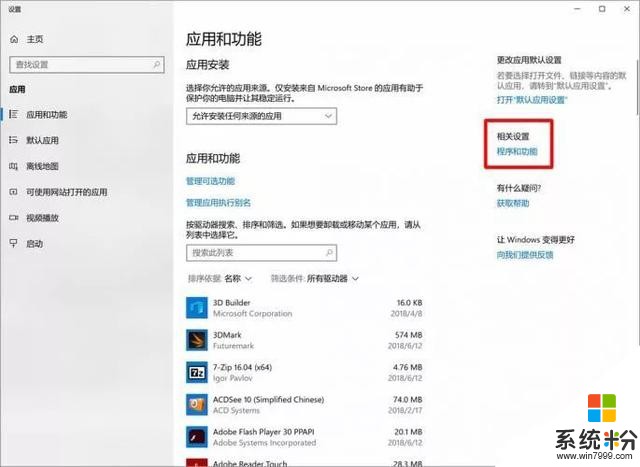
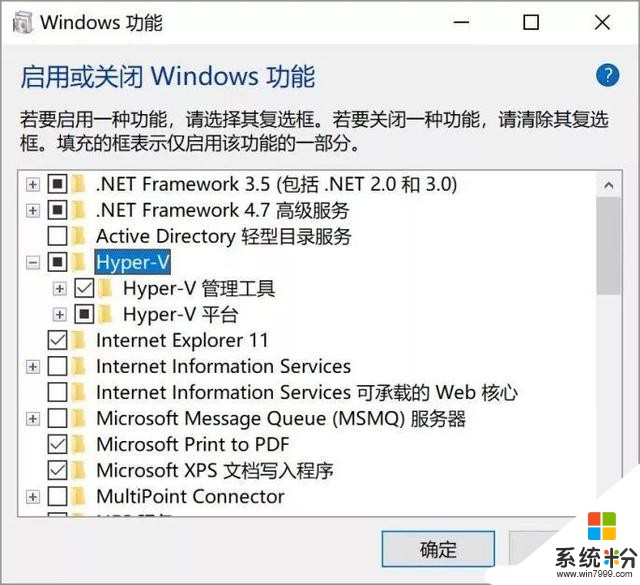
重啟後,在“開始菜單-Windows管理工具”下,點擊進入“Hyper-V管理器”,選擇“操作-新建-虛擬機”。
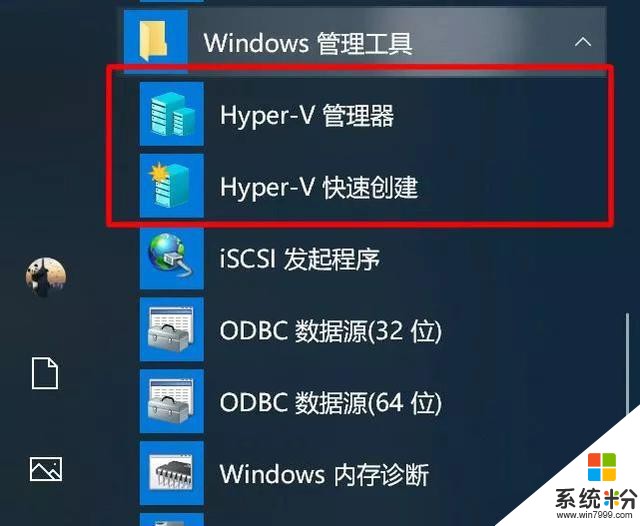
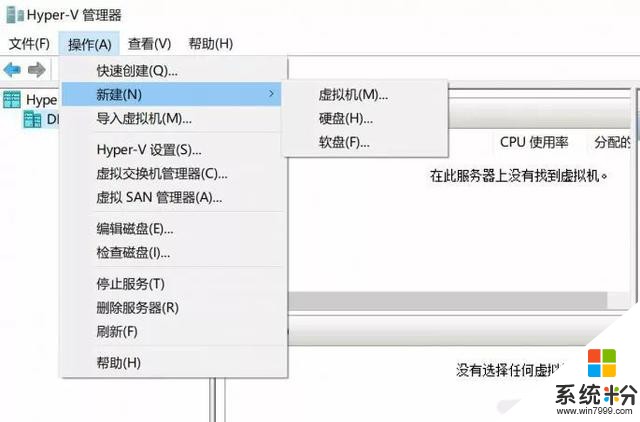
在“指定代數”這一步,要安裝WinXP/7等早期係統必須選擇“第一代”。另外在“指定名稱和位置”、“連接虛擬硬盤”兩處,係統分區不夠大的話一定要換成其他盤符。
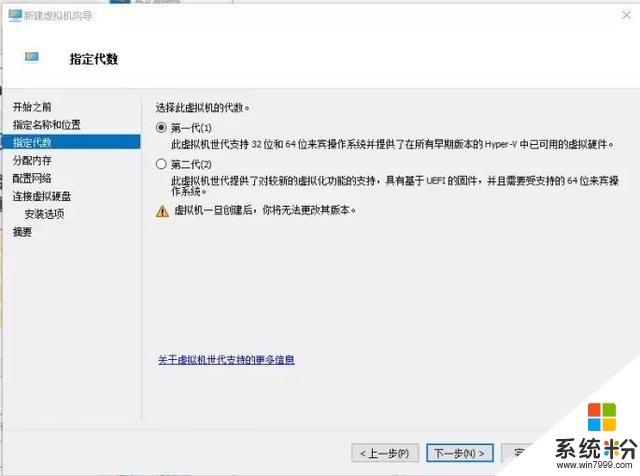
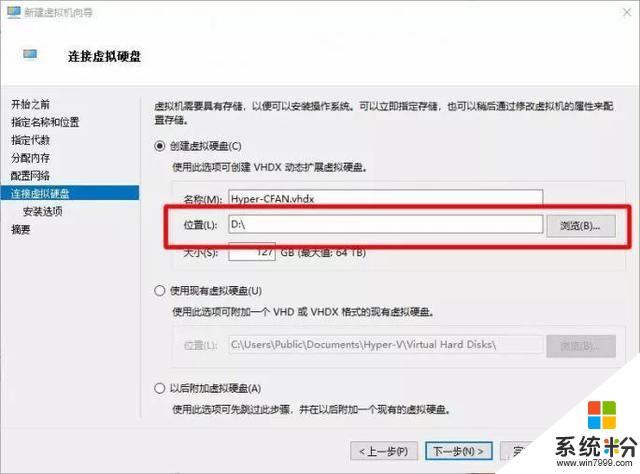
在創建的最後一步,選擇WinXP的係統安裝盤ISO,之後選擇完成。
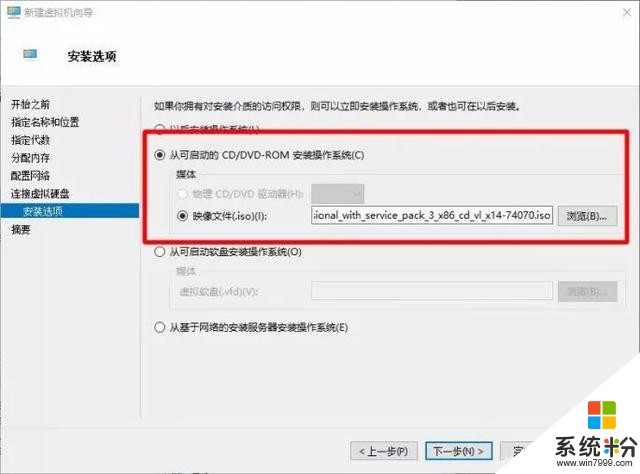
在虛擬機管理器中雙擊虛擬機名稱,打開虛擬機界麵,點擊“啟動”後就會自動開始係統安裝。
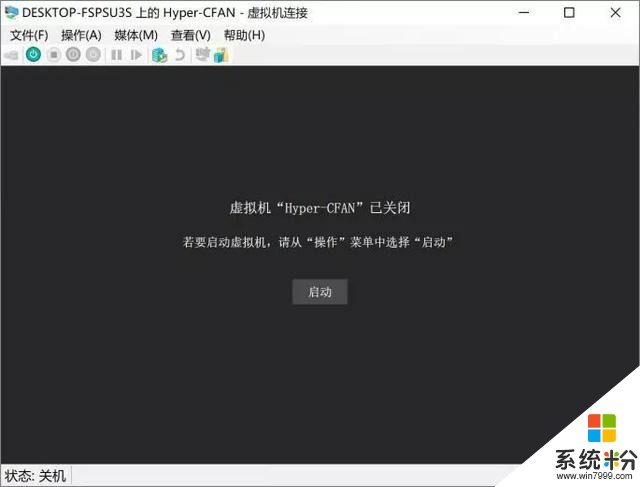
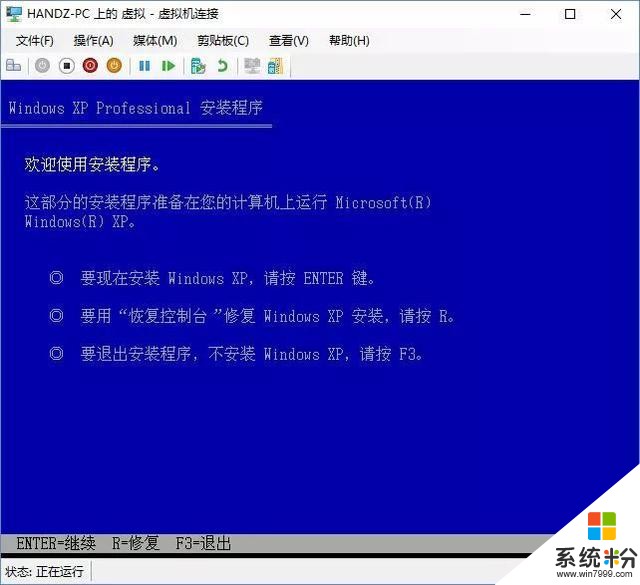
虛擬機要聯網的話,在Hyper-V管理器中點擊“虛擬交換機管理器“,選擇”新建虛擬網絡交換機-外部”,點擊“創建虛擬交換機”按鈕,並且選擇當前聯網的網卡就行了。
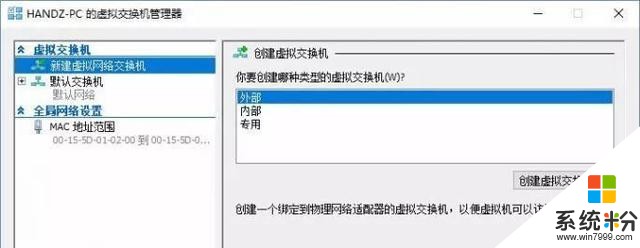
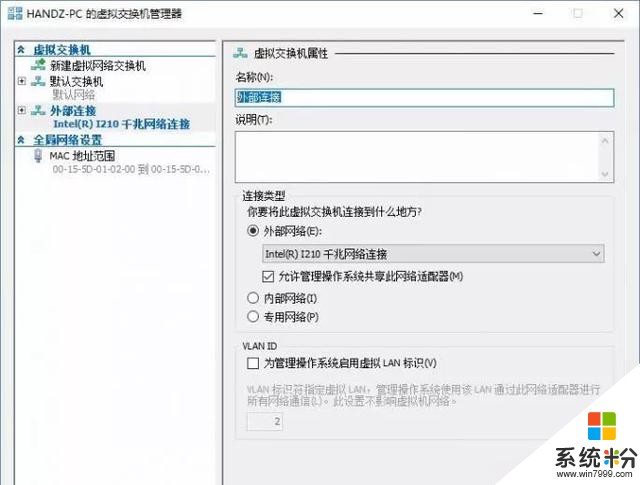
在虛擬機界麵中使用“文件-設置”功能,選擇“添加硬件”功能,將“舊版網絡適配器”添加到係統中,讓它使用剛才設置好的“外部連接”設置,WinXP虛擬機就能上網了。
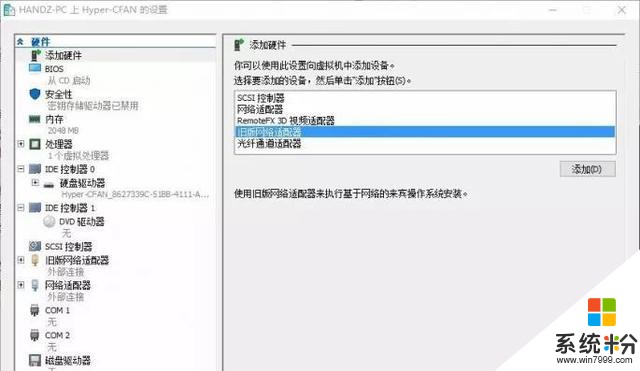
這樣設置一台XP虛擬機大概隻需要5分鍾的時間,在上麵既可以玩一些“遠古”遊戲,也能下載嚐鮮各種軟件,也不用怕染上病毒木馬。你是不是想問係統崩潰了咋辦?虛擬機還支持快照功能,有問題回溯一下就行了!
相關資訊
最新熱門應用

u幣交易app最新版
其它軟件292.97MB
下載
kkcoin交易所手機版
其它軟件37.92MB
下載
可可交易平台app2024安卓手機
其它軟件22.9MB
下載
聚幣交易所官網
其它軟件50.16MB
下載
歐幣交易所app官方版蘋果版
其它軟件273.24MB
下載
幣包交易所app
其它軟件223.89MB
下載
zt蘋果交易所app官網
其它軟件81.19MB
下載
中幣網交易所app官網最新版本
其它軟件288.1 MB
下載
熱幣全球交易所官網
其它軟件287.27 MB
下載
幣贏交易所app蘋果版
其它軟件32.88MB
下載